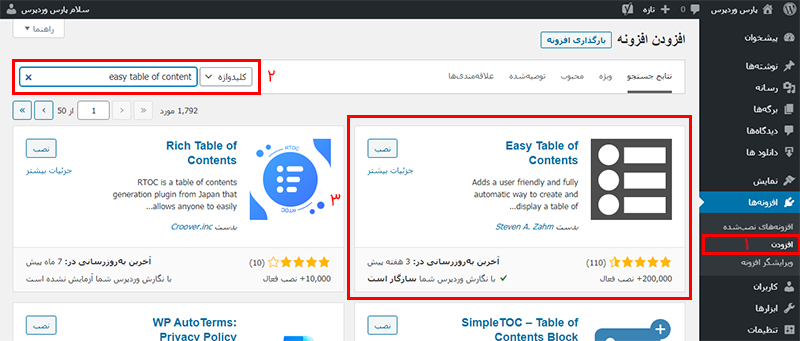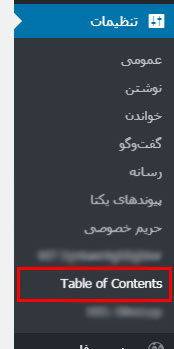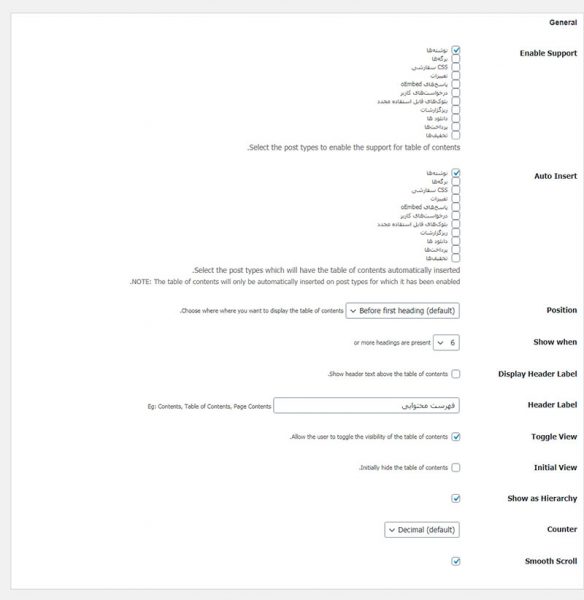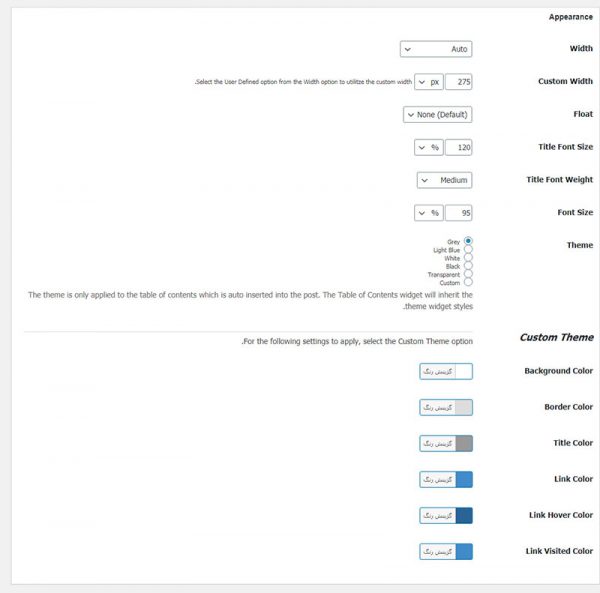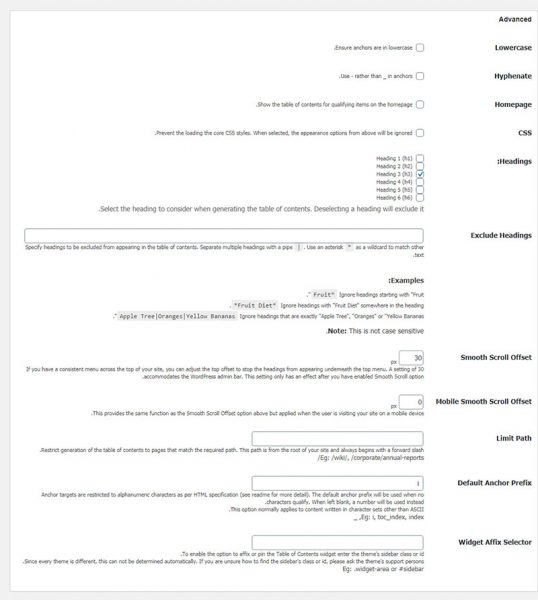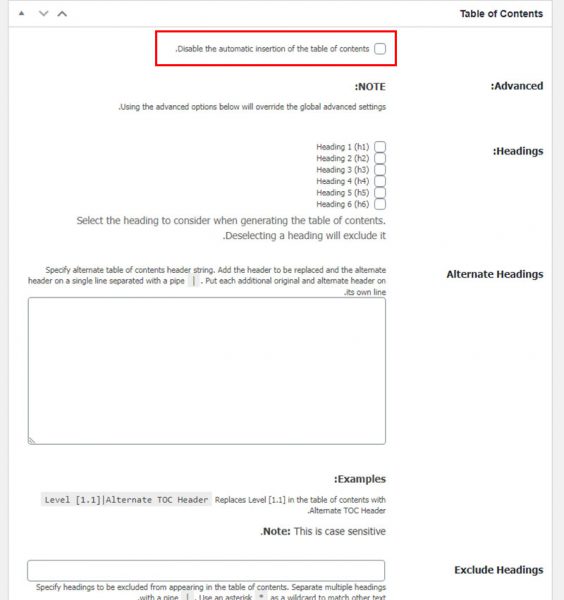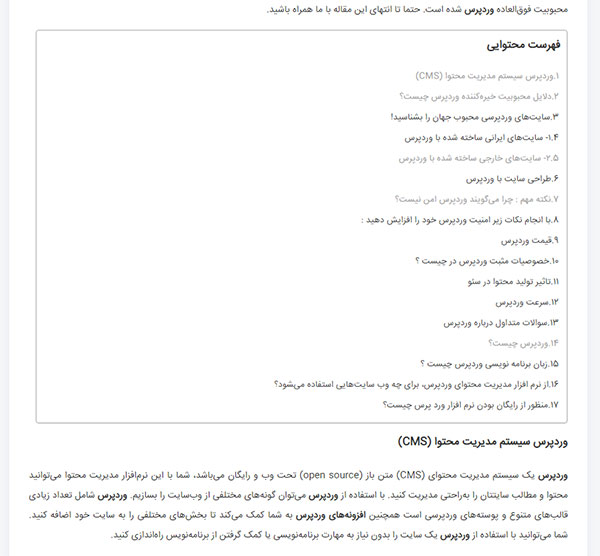ساخت فهرست مطالب در وردپرس با افرونه Easy Table of Content
ساخت فهرست مطالب در وردپرس ، امروز افزونه Easy Table of Contents که یکی از بهترین افزونه های وردپرس برای اضافه کردن و ساخت فهرست مطالب در وردپرس است را آموزش می دهیم. حتماً تا به حال اتفاق افتاده است که از مطالعه یک مقاله به خاطر طولانی بودن آن صرف نظر کرده اید و هرگز به بخشی که مورد علاقه شما بوده نرسیده اید. این مشکل با ایجاد یک فهرست از مطالب موجود در مقاله به آسانی حل می شود.
فهرست بندی مطالب باعث می شود بخش های مهم مقاله شما برجسته و مشخص شود و خواننده بتواند یا آن را به طور کامل بخواند یا مستقیماً به بخش مورد علاقه خود منتقل شود. ساخت فهرست مطالب از نظر سئو نیز دارای اهمیت است. فهرست مطالب به گوگل کمک می کند تا ریچ اسنیپت ها را در نتایج جستجو نشان دهد. گوگل به صورت خودکار برای مقالاتی که فهرست محتوا دارند لینک هایی را در توضیحات متا قرار می دهد تا بتوان با کلیک بر روی آنها مستقیماً از نتایج جستجو به لینک ها هدایت شد.
با نوشتن کد html می توانید به صورت دستی فهرست مطالب برای سایت وردپرسی ایجاد نمایید. این در حالی است که این روش برای مبتدیان بسیار دشوار بوده زیرا می بایست به صورت دستی لیست را ایجاد کرده، لینک دهی انجام داده و ID attribute را برای هر مقاله به صورت مجزا انجام دهید. ولی روش ساده تری برای انجام این کار وجود دارد. در ادامه نحوه ی افزودن فهرست مطالب در وردپرس را با استفاده از پلاگین آموزش می دهیم.
فیلم آموزشی نصب و راه اندازی افزونه easy table of content :
ایجاد فهرست مطالب در وردپرس
برای اینکه بخواهید برای مطالب سایت خود فهرست درست کنید به مسیر زیر بروید و افزونه easy table of content را از مخزن وردپرس دریافت کنید :
پیشخوان > افزونه ها > افزودن
همیشه می توانید آخرین ورژن افزونه را از لینک زیر دریافت نمائید :
پس از دانلود و فعال سازی افزونه به مسیر زیر بروید تا به بخش تنظیمات افزونه وارد شویم. در این صفحه میتوانید تنظیمات کلی فهرست مطالب همچون جایگاه نمایش آن، انتخاب لیبل های مدنظر و غیره را اعمال نمایید.
پیشخوان > تنظیمات > Table of Contents
درج خودکار فهرست مطالب برای هر پست
در اینجا می توانید قابلیت درج خودکار فهرست مطالب برای هر پست را فعال و یا غیر فعال نمایید. چنانچه این گزینه فعال باشد، پلاگین به صورت خودکار برای هر مقاله ای که بیش از چهار عنوان داشته باشد، فهرست مطالب ایجاد میکند. لازم به ذکر است تعداد عنوان ها را می توانید جهت واجد شرایط قرار دادن پست هایی با عناوین کمتر، تغییر دهید.
حتما ببینید : نمایش نوار ابزار وردپرس در بالا سایت و یا حذف
تنظیمات بخش General
بخش اصلی تنظیمات افزونه را در اینجا در اختیار خواهید داشت فقط به طور کلی ، پیشنهاد نمی کنیم تا برای تمامی مقاله ها فهرست مطالب ایجاد کنید، مگر در شرایطی که تمامی مقاله های سایت طولانی باشند. برای این منور تنظیمات بخش show when را به درستی انتخاب نمائید.
- بخش Enable Support : در اینجا شما تعیین می کنید که افزونه ها چه نوع پست ها ، برگه ها و … را پشتیبانی نماید
- بخش Auto Insert : تعیین می کنید که بصورت خودکار در چه نوع نوشته هایی نمایش داده شود
- بخش Position : مکانیت نمایش را تعیین می کنید
- بخش Show when : تعیین می کنید اگر مثلا ۴ مورد سربرگ وجود داشت نمایش بده
- بخش Display Header Label : فعال/غیرفعال کردن سربرگ فهرست ها
- بخش : Header Label : تعیین متن عنوان سربرگ فهرست
- بخش Toggle View : نمایش یا عدم نمایش تغییر وضعیت باکس فهرست ها
- بخش Initial View : نمای اولیه
- بخش Show as Hierarchy : بصورت سلسله مراتب نمایش بده
- بخش Counter : پیشخوان
- بخش Smooth Scroll : انتقال به سربرگ بصورت روان
تنظیمات بخش Appearance
سپس می توانید به پایین صفحه اسکرول کرده و ظاهر فهرست را تغییر دهید. از این قسمت می توایند یک تم انتخاب کرده، طول و عرض نمایشی فهرست را تنظیم کرده و رنگ فهرست را نیز تغییر دهید.
- بخش Width : عرض دلخواه خودتونو انتخاب کنید (بهتر است برروی Auto قرار داده شود.)
- بخش Custom Width : تعیین عرض دلخواه
- بخش Float : جهت قرار گیری را تعیین کنید (برای سایت های فارسی right صحیح است.)
- بخش Title Font Size : اندازه قلم سربرگ
- بخش Title Font Weight : قطر قلم
- بخش Font Size : سایز فونت قلم
- بخش Theme : ظاهر نمایش در سایت
- بخش Custom Theme : ساخت تم سفارشی
تنظیمات بخش Advanced
پس از آن، باید به قسمت Advanced settings بروید. گزینه های پیش فرض برای غالب سایت ها گویا بوده و نیازی به اعمال تغییر در آن نیست. با این حال پیشنهاد می گردد تنظیمات را مطالعه کرده و در صورت تمایل تغییر مدنظر خود را اعمال نمایید.
- بخش Lowercase : حروف کوچک
- بخش Hyphenate : مجزا کردن با (-) یا ( _ )
- بخش Homepage : نمایش فهرست مطالب در صفحه نخست
- بخش CSS : از بارگیری سبکهای اصلی CSS جلوگیری می کند
- بخش Headings : تعیین می کنید که چه تگ هایی در نوشته شما رو فهرست کنه
- بخش Exclude Headings : تعیین می کنید چه عناوینی حذف بشن
- بخش Smooth Scroll Offset : جابجا کردن اسکرول
- بخش Mobile Smooth Scroll Offset : جابجای اسکرول در حالت موبایل
- بخش Limit Path : محدود کردم مسیر
- بخش Default Anchor Prefix : پیشوند پیش فرض
- بخش Widget Affix Selector : انتخبا کننده پیوست ویدجت.
حتما ببینید : جلوگیری از ارسال کامنت اسپم ۲۰ راهکار موثر در وردپرس
افزودن فهرست مطالب به پست و یا صفحه در وردپرس
چنانچه درج خودکار را غیر فعال نکرده باشید، اکنون پلاگین به صورت خودکار با توجه به تنظیماتی که اعمال کردید شروع به افزودن فهرست مطالب به پست ها و صفحات سایت می کند. همچنین می توایند تنظیمات فهرست را برای هر پست به صورت مجزا تغییر دهید. در صفحه ی ویرایش پست، متوجه یک بخش جدید برای افزودن و مدیریت فهرست مطالب در پست ها می شوید.
در این بخش، می توانید گزینه درج خودکار را در این پست غیرفعال نمایید. به یاد داشته باشید چنانچه تغییری در این بخش اعمال نمایید، تمام تنظیمات صفحه و پست را تخت تاثیر قرار می دهد. هنگامی که پستی طولانی با چندین عنوان نوشتید می توانید به سادگی پیش نمایش آن را مشاهده کرده و فهرست مطالب را در پیش نمایش بررسی کنید.
فهرست مطالب در بالای اولین عنوان مقاله نمایش داده می شود. بازدیدکنندگان می توانند با کلیک بر روی لینک فهرست، هر بخشی از مقاله را که تمایل دارند مطالعه کنند.
کد استایل برای تغییرات جزئی در حالت نمایش
اگر تمایل دارید تغییرات در نمایش سربرگ و … افزونه بدهید میتوانید از تیکه کد زیر برای این منظور در style.css قالب خد بهره ببرید :
/* easy table of content */
.ez-toc-title-container {
float:right !important;
margin:0 0 20px 0;
}
#ez-toc-container p.ez-toc-title {
float:right !important;
text-align: right;
}
div#ez-toc-container ul li {
margin:5px 0 !important;
}
div#ez-toc-container ul li:before {
content:'' !important;
}
امیدواریم این مقاله به شما در افزودن فهرست مطالب در وردپرس کمک کرده باشد.

مطالب وردپرس را زمانبندی انتشار دهید
زمانبندی انتشار نوشته امکان کاربردی و جالبی است که به صورت پیشفرض در وردپرس وجود ...

درخواست ارسال نوشته و برگه با wp_query وردپرس
درخواست ارسال نوشته و برگه با wp_query وردپرس با عرض سلام خدمت همراهان پارس وی پی ؛ ...

آموزش قرار دادن ویدیو در پس زمینه سایت
قرار دادن ویدیو در پس زمینه سایت امروز می خواهیم در رابطه با قرار دادن ویدیو به عنوان ...
۷۶۳۰
بازدید
۰
دیدگاه
8
علاقه مندی